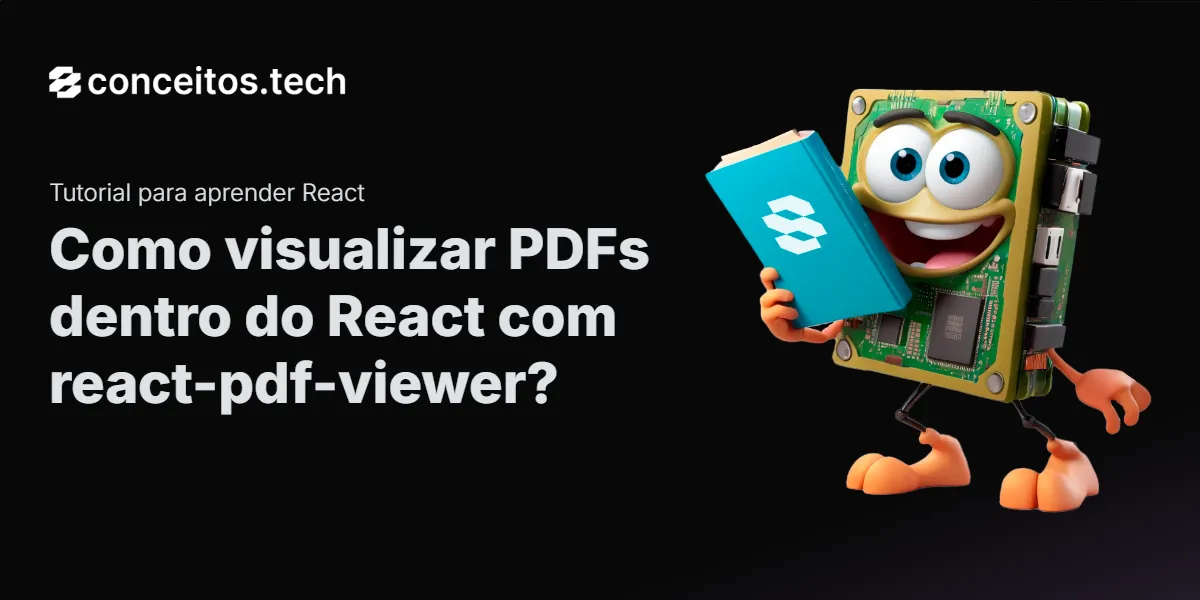Como Visualizar PDFs no React com react-pdf-viewer
Visualizar arquivos PDF em aplicações web se tornou uma necessidade comum nos dias de hoje. Com a biblioteca react-pdf-viewer, você pode facilmente implementar essa funcionalidade em sua aplicação React. Neste tutorial, vamos explorar passo a passo como usar essa biblioteca para mostrar arquivos PDF de maneira eficiente.
O que é o react-pdf-viewer?
O react-pdf-viewer é uma biblioteca que permite a visualização de PDFs de forma simples e prática em aplicações React. Com uma API intuitiva e uma variedade de recursos, ela oferece uma experiência de usuário melhorada. A biblioteca é construída sobre o pdf.js, uma ferramenta desenvolvida pela Mozilla que possibilita a renderização de arquivos PDF em navegadores.
Instalando o react-pdf-viewer
Para começar, você precisa instalar a biblioteca em seu projeto React. Execute o seguinte comando no terminal:
npm install @react-pdf-viewer/core @react-pdf-viewer/default-layoutEste comando instalará tanto o núcleo do visualizador quanto a configuração padrão, que já vem com uma interface amigável.
Estrutura Básica do Componente
Após a instalação, você pode começar a criar seu componente para visualizar PDFs. Vamos construir um exemplo básico:
import React from 'react';
import { Worker } from '@react-pdf-viewer/core';
import { Viewer } from '@react-pdf-viewer/core';
import { defaultLayoutPlugin } from '@react-pdf-viewer/default-layout';
const MyPDFViewer = () => {
const defaultLayoutPluginInstance = defaultLayoutPlugin();
return (
<Worker workerUrl="https://unpkg.com/pdfjs-dist@2.10.377/build/pdf.worker.min.js">
<div style={{ height: '750px' }}>
<Viewer
fileUrl="/path/to/your/file.pdf"
plugins={[defaultLayoutPluginInstance]}
/>
</div>
</Worker>
);
};
export default MyPDFViewer;Esse código cria um componente chamado MyPDFViewer, onde o PDF especificado em fileUrl será carregado e exibido. O Worker é essencial para garantir que a renderização do PDF não bloqueie a interface do usuário, proporcionando uma experiência mais suave.
O que cada parte do código faz
- Worker: O componente
Workerencapsula o visualizador e permite que ele utilize um web worker para processar os PDFs. Isso ajuda a melhorar a performance, principalmente em arquivos grandes. - Viewer: Este é o componente que realmente renderiza o PDF. Você precisa passar a URL do arquivo PDF através da propriedade
fileUrl. - defaultLayoutPlugin: Este plugin adiciona uma interface padrão ao visualizador, com recursos como barra de navegação, zoom e rotação do documento.
Customizando o Visualizador
A biblioteca react-pdf-viewer permite várias customizações. Você pode adicionar outros plugins para funcionalidades extras, como suporte a anotações ou download de PDF. Aqui está um exemplo de como adicionar um botão para download:
import { pdfjs } from 'react-pdf';
const DownloadButton = () => {
return (
<button onClick={() => window.open('/path/to/your/file.pdf')}>Download PDF</button>
);
};Esse botão, quando clicado, abrirá o PDF em uma nova aba, permitindo que o usuário faça o download do arquivo.
Conclusão
Agora que você já sabe como visualizar PDFs usando o react-pdf-viewer, pode aplicar essa funcionalidade em suas aplicações. Com a facilidade de instalação e a variedade de recursos, essa biblioteca é uma excelente escolha para quem precisa integrar PDFs em projetos React.
Próximos passos
Considere explorar mais sobre a documentação do react-pdf-viewer para descobrir todas as opções disponíveis e outras funcionalidades que você pode implementar em suas aplicações.
Aplicações
- Visualização de manuais de usuário em formato PDF.
- Documentação técnica acessível diretamente na aplicação.
- Relatórios e apresentações em PDF que podem ser visualizados sem sair da aplicação.
Dicas para Iniciantes
- Teste diferentes plugins para encontrar a melhor combinação para seu projeto.
- Considere o tamanho dos PDFs que você está carregando para otimizar a performance.
- Explore a documentação do `pdf.js` para entender melhor como funciona a renderização de PDFs.
Por que a Visualização de PDFs é Fundamental em Aplicações Modernas?
A visualização de PDFs é uma necessidade crescente em aplicações modernas, permitindo que usuários acessem documentos diretamente no ambiente digital. A biblioteca react-pdf-viewer surge como uma solução poderosa para desenvolvedores que buscam implementar essa funcionalidade com facilidade e eficiência. Com uma interface amigável e suporte a várias funcionalidades, como zoom e rotação, essa ferramenta se destaca no ecossistema React. Assim, você pode não apenas exibir documentos, mas também enriquecer a experiência do usuário, tornando as informações mais acessíveis e interativas. Esta abordagem não só melhora a usabilidade, mas também agrega valor ao seu projeto, tornando-o mais completo e atraente para os usuários finais.
Algumas aplicações:
- Aplicações de e-learning que oferecem materiais em PDF.
- Portais de notícias com artigos em PDF.
- Plataformas de gestão de documentos.
Dicas para quem está começando
- Familiarize-se com a documentação da biblioteca para aproveitar ao máximo seus recursos.
- Pratique a instalação e a configuração em projetos simples antes de integrar em aplicações maiores.
- Explore exemplos de código disponíveis na comunidade para entender diferentes abordagens.
Contribuições de Gabriel Nogueira